SELECTのホームページ機能では、Googleマップを使用した地図を掲載することが出来ます。
またのGoogleマップで表示されるピン位置を座標(緯度・経度情報)から指定することも可能です。
この機能によりピンの位置を意図した位置に表示することができるようになります。
このブログエントリーではかんたんページ表示するGoogleマップのピン位置を設定する方法をご案内します。
ページ上部ヘッダーより「ホームページ」→「サイト・ページ一覧」をクリックします。
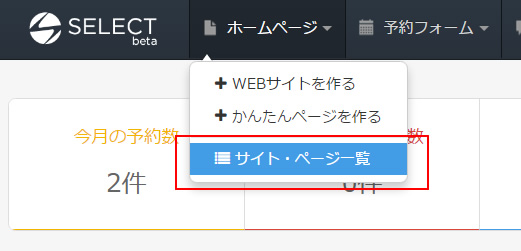
ページ一覧より設定するページの「編集」アイコンをクリックします。

「ページ設定画面」が表示されしますので、
サイドメニューより「地図・アクセス」をクリックします。
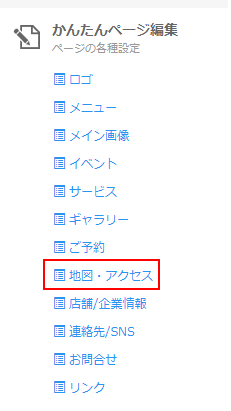
ページ内の「地図・アクセス設定エリア」が表示されます。
設定エリアが非表示状態となっている場合には「表示」ボタンをクリックします。

地図・アクセスの「登録する」ボタンをクリックします。
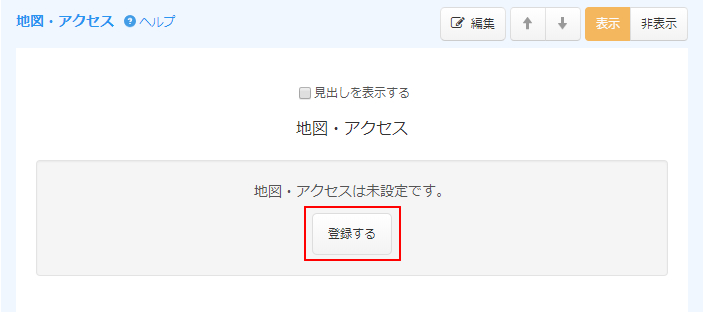
地図・アクセス設定画面が表示されました。
設置したい地図の郵便番号・住所を入力します。
ここで入力された住所情報がピン位置に表示される吹き出しに表示されるようになります。
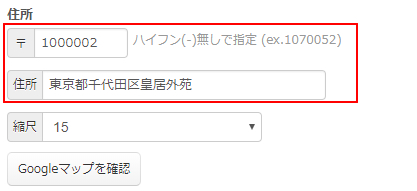
続いてピン位置を指定していきます。
「地図のピン位置を緯度経度で指定する」をクリックして、座標情報の設定エリアを表示します。
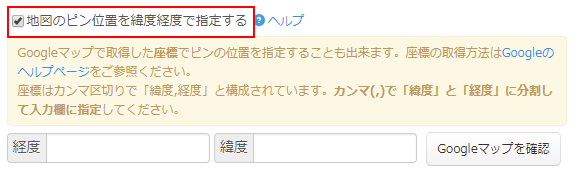
続いて座標(緯度経度)情報を取得します。
座標の取得方法は以下のGoogleヘルプページにて詳細を確認できます。
https://support.google.com/maps/answer/18539?co=GENIE.Platform
手順通りGoogleマップを開いて、座標を取得したい場所を検索し、
座標を取得したい位置で右クリック⇒「この場所について」をクリックします。

画面下部のカードに座標が表示されますので、座標をクリックします。

座標をクリックしますと左上に座標情報が表示されますのでこちらの情報をコピーします。
座標はカンマ区切りで表示されています。
カンマ(,)より左側の数値をコピーして、「経度」入力欄に貼り付けます。
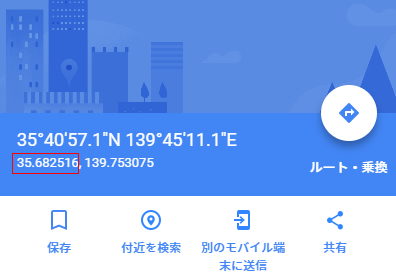
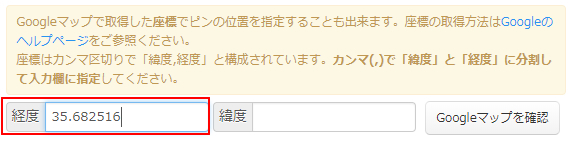
続いてカンマ(,)より右側の数値をコピーして、「緯度」入力欄に貼り付けます。
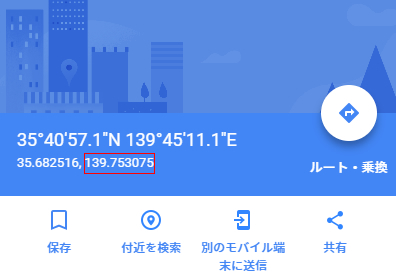
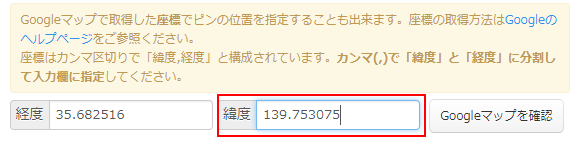
「Goolgleマップを確認」ボタンをクリックししますと入力した座標位置にピンが移動します。
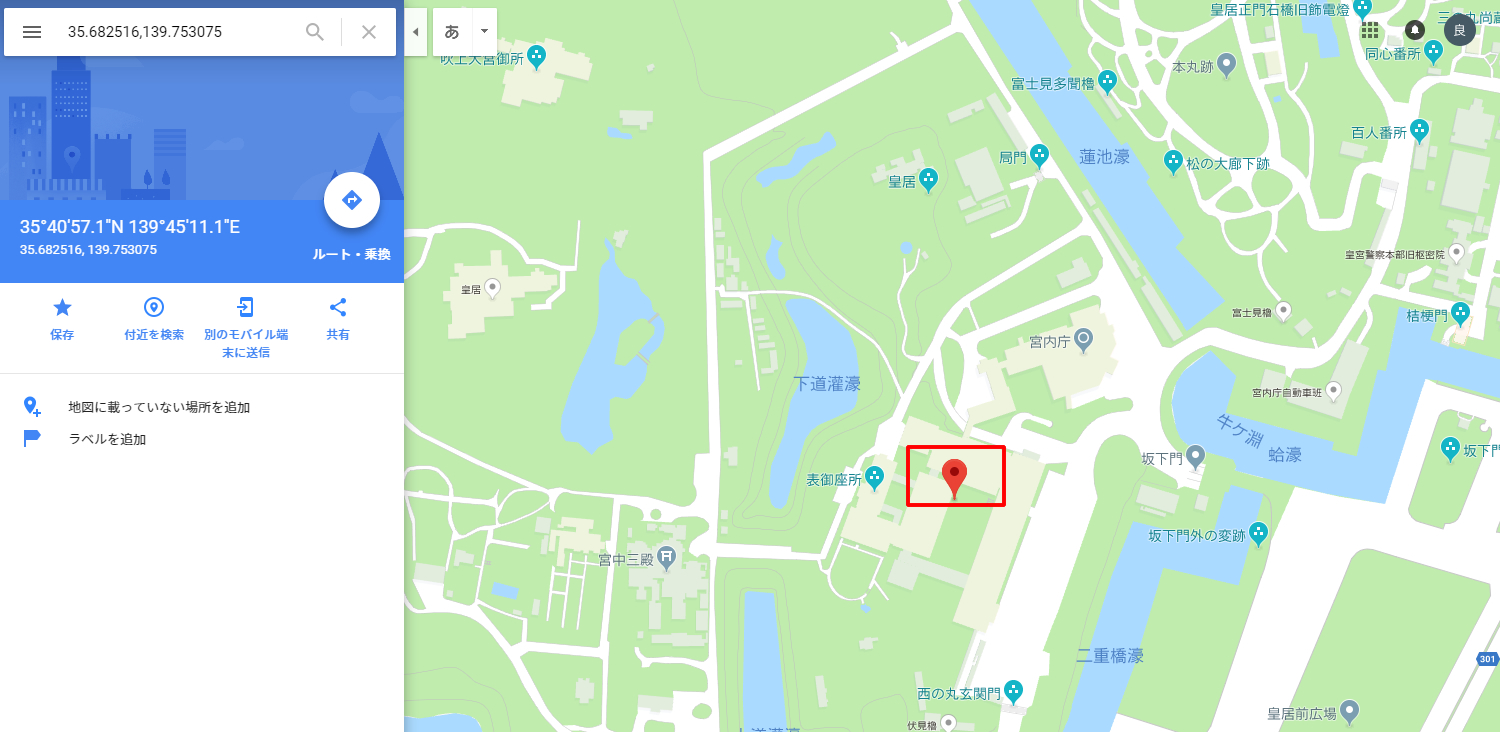
内容が確定したら「保存する」をクリックします。
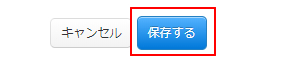
このようにSELECTTYPEのかんたんページ作成機能では、Googleマップによる地図のピン位置を座標情報で指定することが出来ます。
新しい住所の場合、正しい位置にピンが表示されない場合もございます。
ピン位置を正しい位置に調整したい場合には座標情報から指定する方法で設定しましょう!
SELECTTYPE: 無料でWEBサイト/予約フォーム付き予約システム/イベント管理・セミナー管理システム/メールフォーム付きサポートシステム/各種フォーム作成(アンケート,診断テスト)